RPC signifie appel de procédure à distance, et c'est une fonctionnalité essentielle du système d'exploitation Windows qui permet à Windows de communiquer avec d'autres machines sur le réseau. Si vous recevez “Le serveur RPC n'est pas disponible” Erreur, signifie que votre PC ne peut pas communiquer avec d'autres machines.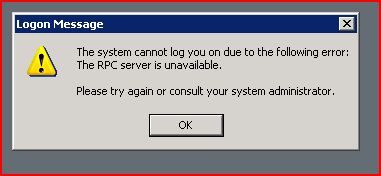
Comment réparer le serveur RPC est un problème indisponible
Méthode 1: réparer à l'aide de l'outil de réparation système avancé
Fichiers système manquants, Comme le fichier dllUne bibliothèque de liens dynamiques (DLL, par son acronyme en anglais) est un fichier contenant du code et des données pouvant être utilisés simultanément par plusieurs programmes sur un système d'exploitation.. Son principal avantage est la réutilisation du code, qui optimise l’utilisation des ressources et réduit la taille des applications. Les DLL permettent à différents programmes de partager des fonctionnalités, comme fonctions communes ou ressources graphiques, sans avoir besoin de.... Plus, le fichier exe, le fichier sys, le fichier inf, fichiers ocx, etc., Peut être enlevé, être endommagé ou corrompu. Dans cette situation, vous avez besoin de l'outil de réparation système avancé pour résoudre ce problème. Cet outil scanne facilement l'ensemble du PC et répare “Le serveur RPC n'est pas disponible” erreur d'un clic.
Téléchargez et installez l'outil de réparation système avancé et analysez votre PC. A la grande base de données avec 25 millions de fichiers. Il trouvera tous les fichiers système corrompus ou supprimés et les réinstallera avec le nouveau. Plus tard, optimisation avec l'outil avancé de réparation du système, essayez de vous connecter avec un autre PC.
Méthode 2: dépanner la connectivité réseau
Assurez-vous que tous les périphériques réseau sont correctement connectés à votre machine. Retirez le câble LAN du connecteur RJ45 et réinsérez-le. Assurez-vous que toutes les connexions par câble fonctionnent correctement.

Méthode 3: Pare-feu de désactivation temporaire
le pare-feule "pare-feu" C'est un outil de sécurité fondamental en informatique, conçu pour protéger les réseaux et les appareils contre les accès non autorisés et les cyberattaques. Agit comme un filtre qui contrôle le trafic de données entrant et sortant, autoriser ou bloquer les connexions en fonction de règles prédéfinies. Il existe différents types de pare-feu, y compris le matériel et les logiciels, chacun avec des caractéristiques et des niveaux de protection variés. Sa mise en œuvre est cruciale pour sauvegarder les informations.. bloquea la conexión entrante si la encuentra sospechosa. Désactivez temporairement le pare-feu sur la machine que vous souhaitez connecter et réessayez.
Méthode 4: corruption de registre
Corruption du registre est le principal problème qui cause “Le serveur RPC n'est pas disponible” Délai d'émission maximum. La restauration du fichier journal à partir d'une sauvegarde peut résoudre ce problème. Si vous n'avez pas encore créé de sauvegarde, alors vous avez besoin de Advanced System Repair Tool pour résoudre le problème de registre.
Méthode 5: redémarrer le serveur RPC
Assurez-vous que le serveur RPC fonctionne correctement. Redémarrer le serveur RPC peut être une bonne idée. Voici les étapes pour redémarrer le serveur RPC.
Paso 1: Ouvert Exécuter la boîte de dialogue pressage Tecla de Windows + R
Paso 2: Type services.msc et appuyez sur Entrée.
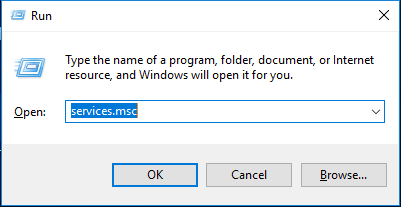
Paso 3: Dans la fenêtre des services, Cherchez le Lanceur de processus de serveur DCOM, appel de procédure à distance (RPC) et mappeur de fin RPC. Faites un clic droit dessus et sélectionnez Redémarrer.
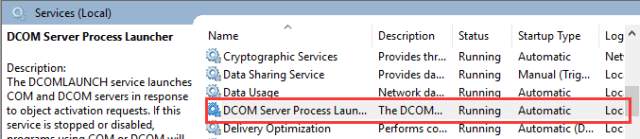
Méthode 6: assurez-vous que l'assistance à distance est activée sur le pare-feu
Paso 1: Ouvert Exécuter la commande pressage Tecla de Windows + R et écrire contrôler et appuyez sur Entrée.
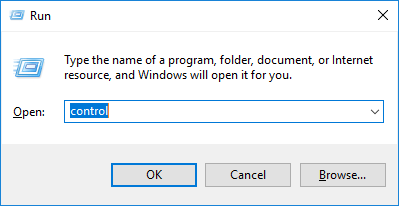
Paso 2: Dans le Panneau de commandele "Panneau de commande" C'est un outil incontournable dans le domaine de la gestion et de la supervision des systèmes. Permet aux utilisateurs de surveiller et de gérer diverses fonctionnalités d'un logiciel ou d'un matériel à partir d'une seule interface. Grâce aux graphiques, indicateurs et options interactives, l’accès aux informations pertinentes est facilité, qui optimise la prise de décision. Les panneaux de contrôle sont utilisés dans différents secteurs, y compris la technologie,..., j'ai cherché pare-feu de WindowsLe pare-feu Windows est un outil de sécurité intégré aux systèmes d'exploitation Windows qui permet de protéger votre ordinateur contre les accès non autorisés et les menaces externes.. Il fonctionne en bloquant ou en autorisant le trafic réseau sur la base d'un ensemble de règles définies par l'utilisateur ou le système.. En outre, offre des options de configuration qui vous permettent d'ajuster le niveau de protection en fonction des besoins spécifiques de l'utilisateur. Il est essentiel d'entretenir.... puis cliquez Autoriser une application via le pare-feu Windows.
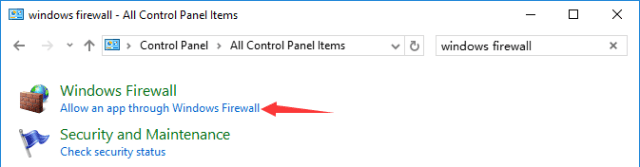
Paso 3: À présent, faites défiler vers le bas pour trouver Assistance à distance et assurez-vous qu'il est activé.
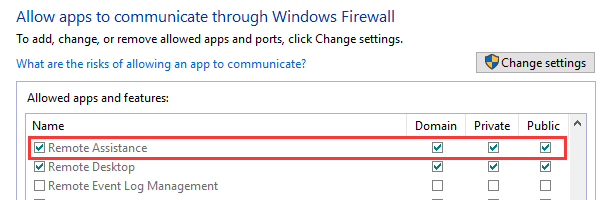
résumé
Le serveur RPC n'est pas disponible Le problème peut survenir à tout moment, mais la plupart du temps, il suffit de tout redémarrer comme Windows Machine, Routeur, Périphériques réseau, Imprimante, etc. pourrait résoudre ce problème rapidement. Dans cet article, ai-je mentionné 6 méthodes pour corriger Le serveur RPC n'est pas disponible problème et si vous trouvez d'autres moyens de résoudre ce problème, partagez vos précieuses informations dans la section des commentaires.




